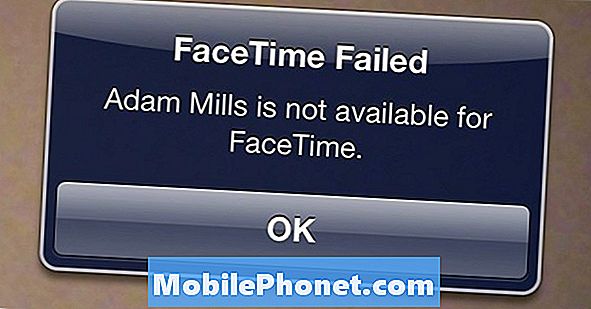Inhoud
- Hoe Bad Nexus Marshmallow levensduur van de batterij te repareren
- Uw Nexus Android 6.0 Marshmallow-releasedatum
Als u problemen met Nexus Android Marshmallow-batterijlevens vaststelt, bent u op de juiste plek. Hier laten we u zien hoe u slechte Android 6.0- of Android 6.0.1-batterijlevensduur kunt corrigeren op Nexus 6, Nexus 5, Nexus 7 en meer.
Op 29 september bevestigde Google plannen om de Nexus Android 6.0 Marshmallow-update voor Nexus-gebruikers op 5 oktober uit te rollen. Op 5 oktober hield Google zijn belofte in en startte de release van Android 6.0 Marshmallow voor Nexus 6, Nexus 5, Nexus 7 2013, Nexus 9 en Nexus Player.
In december introduceerde Google Android 6.0.1, dat nieuwe functies en oplossingen voor Nexus-apparaten biedt. Meer recent heeft Google een beveiligingsupdate in februari uitgerold. Die update is nog in volle gang, wat ook betekent dat we verwachten dat klachten over problemen in de komende dagen en weken zullen worden opgepakt.

Nexus Android 6.0-problemen blijven zich voordoen en bevatten klachten over slechte batterijlevensduur van Nexus Android 6.0.1. Dit is niet verrassend.
Abnormale batterijstroom is een algemeen softwareprobleem en verschijnt altijd voor Nexus-gebruikers na de releasedatum van een Android-update
Android 6.0.1 Marshmallow-batterijkwesties zijn momenteel geïsoleerd, maar we verwachten dat ze zullen toenemen naarmate meer mensen de update voor Android 6.0 of Android 6.0.1 Marshmallow downloaden op hun Nexus-smartphone of -tablet.
Hoe Bad Nexus Marshmallow levensduur van de batterij te repareren
We willen je helpen met het oplossen van je slechte Nexus Android 6.0 of Android 6.0.1 Marshmallow-batterijlevensduur.
Deze handleiding biedt hulp voor een betere levensduur van de batterij voor Google's Nexus 6, Nexus 6x, Nexus 5x, Nexus 5, Nexus 7 2013 en Nexus 9.
Zoek naar apps die je batterij doden
Als u begint met het zien van raar batterijverbruik op uw Nexus-telefoon of -tablet, is het eerste dat u wilt doen, dat wel begin met schreeuwen bij Google is controleer je applicaties. Hoewel Google en Android 6.0 gemakkelijk de schuld krijgen voor uw problemen, bestaat de kans dat het een frauduleuze app is die de middelen van uw Nexus overspant.
De eerste plaats waar je naar wilt kijken, is het gedeelte Batterij van de instellingen van je apparaat. Android 6.0 Marshmallow wordt geleverd met een krachtige batterijgebruikstool waarmee u uw apps en services kunt bijhouden.
Het besturingssysteem deelt mee hoeveel batterij een app of service gebruikt. Marshmallow's batterijgebruiksinstrument breekt het verder af dan Lollipop en stelt u in staat om functies zoals de camera en zaklamp te bewaken.
Hiermee kunt u applicaties opsporen die de camera mogelijk te veel gebruiken. Snapchat is een potentiële boosdoener. Houd in de gaten wat de batterij leegraakt en hoe uw batterij leegloopt en breng vervolgens aanpassingen aan. Het uitschakelen van machtigingen in een app (camera, locatie) kan afvoer voorkomen.

Als u er niet achter kunt komen, probeert u de toepassing die problemen veroorzaakt opnieuw te installeren. Dit heeft voor ons gewerkt, en veel andere Android-gebruikers in het verleden, en het is de moeite waard om een kans te maken als je in staat bent om de app te lokaliseren die problemen veroorzaakt.
Als de app nog steeds acteert na de herinstallatie, moet u mogelijk een alternatief of beter nog vinden, waarschuw de ontwikkelaar voor het probleem.
Als je er zeker van bent dat het een app is die je kracht verliest, maar je weet niet welke het is, probeer dan in de Veilige modus op te starten. In de veilige modus worden toepassingen van derden uitgeschakeld en kunt u uw zoekopdracht verfijnen. Ga als volgt te werk om uw Nexus op te starten naar de veilige modus:
- Controleer of het scherm van uw apparaat is ingeschakeld en houd vervolgens de knop ingedrukt macht knop.
- Tik op de knop en houd deze vast Uitschakelen optie in het dialoogvenster.
- aanraken OK in het volgende dialoogvenster om de veilige modus te starten.
(Nog een opmerking: Gebruik spaarzaam gebruik van apps zoals Google Maps en Waze. Ze hebben de neiging om de levensduur van je batterij te omzeilen.)
Start uw Nexus opnieuw op en doe het regelmatig
Als u uw Nexus-smartphone of tablet een tijdje niet opnieuw hebt opgestart, probeert u het opnieuw te starten om te zien of dat helpt. Houd de aan / uit-knop ingedrukt en houd hem opnieuw ingedrukt om hem weer in te schakelen.
U moet uw apparaat niet meer dan een paar keer per maand apart laten staan. Houd het opgeladen, start het bij gelegenheid opnieuw op en de levensduur van uw batterij kan hiervan profiteren.
Schakel onnodige services uit
Als uw apps correct werken en een eenvoudige herstart niet voldoende is, probeert u onnodige services op uw Nexus-telefoon of -tablet uit te schakelen. Als u verbindingen en andere services uitschakelt wanneer u ze niet gebruikt, kan dit u enige levensduur van de batterij besparen.
We raden u ten zeerste aan Wi-Fi-verbindingen, Bluetooth, NFC, GPS en mobiele gegevens uit te schakelen wanneer u ze niet nodig hebt. U kunt deze uitschakelen via het menu met snelle instellingen van de Nexus of u kunt ze uitschakelen via het gewone menu Instellingen.

Als je in een slecht verzorgingsgebied bent, probeer dan de Vliegtuigmodus in te schakelen. De vliegtuigmodus doodt alle instellingen van je apparaat, maar het kan afvoer voorkomen.
Wanneer uw telefoon of tablet hard op zoek is naar een verbinding, kan dit een lange levensduur van de batterij in beslag nemen. Dat is iets om in gedachten te houden als je merkt dat je apparaat moeite heeft om een verbinding te krijgen.
Beheer uw scherm
Begin met het beheren van je display.
Uw Nexus beschikt over sensoren die hem helpen het juiste helderheidsniveau te bepalen. Soms werken de sensoren perfect, soms niet.
Probeer de automatische helderheid uit te schakelen. Om dit te realiseren, ga je naar Instellingen> Beeldscherm en verander je Adaptieve helderheid. U moet de helderheid van uw scherm handmatig aanpassen, maar dat is heel eenvoudig via de schakelaar in het vervolgkeuzemenu Snelle instellingen.
U kunt Adaptieve helderheid altijd weer inschakelen als u niet wilt dat u de helderheid van het scherm handmatig aanpast.
Probeer een andere Launcher te gebruiken
U kunt ook een andere lancering proberen. De Google Play Store zit vol met keuzes, hoewel de Nova Launcher waarschijnlijk onze favoriet is. Geef het, of een andere draagraket, een schot. U merkt mogelijk enkele verbeteringen. U kunt altijd teruggaan als u denkt dat dit niet van grote invloed is op de levensduur van uw batterij.
Wis uw cachepartitie
Als niets van dat werkt, kunt u wat drastischer stappen ondernemen om uw slechte Nexus Android 6.0- of Android 6.0.1-batterijduur te verhelpen. Een van die stappen is het wissen van de cachepartitie.
Dit heeft in het verleden voor veel Nexus-gebruikers een positief effect gehad en het is de moeite waard om te schieten als een snelle oplossing niet werkt. Ga als volgt te werk om uw cachepartitie te wissen:
- Houd de knoppen Power en Volume Down tegelijkertijd ingedrukt totdat u iets anders dan Google op het scherm ziet.
- Je zou een grote pijl bovenaan het scherm moeten zien.
- Tik herhaaldelijk op Volume omlaag totdat u Herstel in de pijl ziet. Tik vervolgens op de aan / uit-knop.
- Je zou een android op zijn rug moeten zien, de borst open met een rode driehoek en een uitroepteken.
- Terwijl u de aan / uit-knop ingedrukt houdt, tikt u eenmaal op Volume omhoog en laat vervolgens de aan / uit-knop los
- U zou nu een lijst met items bovenaan het scherm moeten zien.
- Tik op Volume omlaag totdat het item om de cachepartitie te wissen of te wissen is gemarkeerd. Tik vervolgens op de knop Power om te starten.
- Statusberichten verschijnen onderaan het scherm. Wees geduldig, want het kan 10-15 minuten duren om te voltooien. Wanneer u klaar bent, start u de Nexus opnieuw op.
Het is een betrokken proces, dus je moet wat tijd reserveren om het compleet te maken.
Downgraden naar een andere versie van Android
Als dat niet werkt, kun je proberen om naar een andere versie van Android te downgraden. We hebben onlangs een aantal instructies opgesteld over hoe u dit kunt doen en het kan u helpen als de levensduur van uw Android Marshmallow-batterij te wensen overlaat.
Factory Reset uw Nexus
Als niets werkt, kunt u proberen om uw Nexus opnieuw in te stellen. Hiermee wordt alles van je telefoon of tablet gewist, zodat het alleen in erbarmelijke omstandigheden mag worden gebruikt nadat een back-up van je kostbare bestanden en gegevens is gemaakt.

Google heeft een uitgebreide handleiding samengesteld waarin de juiste manier wordt beschreven voor het opnieuw instellen van Nexus-smartphones en -tablets. We raden u aan daarheen te gaan om de informatie te bekijken voordat u de duik neemt en uw Nexus opnieuw instelt.
Andere bronnen
Als niets werkt, kunt u contact opnemen met Google over een mogelijke vervanging. Als u onder de garantie valt, kunt u mogelijk het bedrijf vragen om u een nieuw apparaat te sturen.
Maar voordat je dat doet, probeer een andere oplossing te vinden. De Nexus Helpforums van Google zijn een geweldige plek om te beginnen en er zijn heel veel behulpzame gebruikersXDA-Developers. Bekijk die als geen van deze tips en oplossingen werkt.
10 Nexus Android Marshmallow Releasedatum Tips